毎回環境構築調べているな。
毎回調べて時間を費やすので私自身のメモ程度にとらえてください。
Docker+rails+Vite reactの環境構築
このメモを実行すれば上記の環境が構築できます。
PCとその他環境
Apple M1 2020
# 今回使用するバージョン
ruby3.2.3
rails7.0.5
node:21.7.1
mysql: 8.0
railsとvite reactの初期ディレクトリ構成
以下の構成を作るためのコマンド
$ tree
.
├── api
│ ├── Dockerfile
│ ├── Gemfile
│ ├── Gemfile.lock
│ └── entrypoint.sh
├── front
│ ├── Dockerfile
├── .env
└── docker-compose.ymlプロジェクトを作成したいディレクトリ配下で実行します。
cd project_file
mkdir -p api front
touch api/Dockerfile api/Gemfile api/Gemfile.lock api/entrypoint.sh
touch front/Dockerfile
touch docker-compose.yml
touch .envgit管理したい場合はapi、frontディレクトリ内それぞれで以下を実行します。
cd api
git init
//一度プロジェクトディレクトリに戻る
cd ..
cd front
git initプログラミングなしで暗号資産をタダで手に入れて自動的に増やす方法!



プログラミングめんどくせー!!!
と少しでも思った方!!
興味があれば以下の記事も読んでみてください。
私はカルダノのステーキングプールというものを運営しているので、少しでもカルダノについて興味を持ってもらえると嬉しいです!
仮想通貨(暗号資産)が自動的に増えていくという意味ではプログラミングをする必要もなく、「ステーキング」という素晴らしい仕組みにあやかるのも一つの手です。
タダで仮想通貨が手に入る方法も書いているのでまだ、仮想通貨を持っていない方必見です!


docker-compose.ymlの構築
version: '3'
services:
# Rails バックエンド
api:
build: ./api
command: bash -c "rm -f tmp/pids/server.pid && bundle exec rails s -p 3000 -b '0.0.0.0'"
ports:
- 3000:3000
volumes:
- ./api:/myapp
- gem_data:/usr/local/bundle
depends_on:
- db
environment:
RAILS_ENV: development
DATABASE_URL: ${DATABASE_URL}
stdin_open: true
tty: true
env_file:
- .env
# Vite React フロントエンド
front:
build: ./front
command: npm run dev
ports:
- 5173:5173
volumes:
- ./front:/myapp
depends_on:
- api
# MySQL データベース
db:
image: mysql:8.0
ports:
- 4306:3306
command: --default-authentication-plugin=mysql_native_password
volumes:
- mysql-data:/var/lib/mysql
environment:
MYSQL_ROOT_PASSWORD: ${MYSQL_ROOT_PASSWORD}
MYSQL_DATABASE: ${MYSQL_DATABASE}
env_file:
- .env
volumes:
mysql-data:
gem_data:
driver: local
.envファイルの記述
DATABASE_URL=mysql2://root:pass@db:3306/project_development
MYSQL_ROOT_PASSWORD=pass
MYSQL_DATABASE=project_development
MYSQL_USER=root
MYSQL_PASSWORD=passapi側(rails)の環境構築
aip側-Dockerfileの構築
# ベースイメージを指定
FROM ruby:3.2.2
# 必要なパッケージのインストール
RUN apt-get update && apt-get install -y \
nodejs \
yarn \
&& rm -rf /var/lib/apt/lists/*
# 作業ディレクトリの設定
WORKDIR /myapp
# GemfileとGemfile.lockをコピーして依存関係をインストール
COPY Gemfile Gemfile.lock /myapp/
RUN bundle install
# アプリケーションのファイルをコピー
COPY . /myapp
# entrypoint.shのコピーと実行権限の付与
COPY entrypoint.sh /usr/bin/
RUN chmod +x /usr/bin/entrypoint.sh
# エントリーポイントの設定
ENTRYPOINT ["entrypoint.sh"]
# ポートのエクスポート
EXPOSE 3000
# Railsサーバーの起動コマンド
CMD ["rails", "server", "-b", "0.0.0.0"]
Gemfileの構築
今回は
ruby3.2.3
rails7.0.5
を使います。
source 'https://rubygems.org'
ruby "3.2.2"
gem "rails", "~> 7.0.5", ">= 7.0.5.1"entrypoint.shの構築
#!/bin/bash
set -e
# Remove a potentially pre-existing server.pid for Rails.
rm -f /myapp/tmp/pids/server.pid
# Then exec the container's main process (what's set as CMD in the Dockerfile).
exec "$@"このスクリプトは、Dockerコンテナの起動時にRailsアプリケーションを実行するために使用されます。
また、不要なserver.pidファイルを削除してアプリケーションの正常な起動を保証してくれます。
Gemfile.lockの構築
特に何も書かなくてOKです。
front側(React vite)の環境構築
front側-Dockerfileの構築
以下のようにfront用のDocerfileを書きます。
FROM node:21.7.1
# 作業ディレクトリの設定
RUN mkdir /myapp
WORKDIR /myapp
CMD ["npm","run","dev"]Dockerイメージの構築
以下のコマンドを実行してDockerのイメージを構築します。
docker-compose buildrailsプロジェクトをapiモードで作成
docker-compose run api rails new . --force --no-deps --database=mysql --skip-test --webpacker --api上記コマンドを実行するとrailsのプロジェクトが作成されます。
Gemfileが更新されてますので、再度イメージを再構築します。
docker-compose buildBuildできない場合
まれに以下のようなエラーを起こす場合があります。
failed to solve: ruby:3.2.2: failed to resolve source metadata for docker.io/library/ruby:3.2.2: error getting credentials - err: exec: "docker-credential-desktop": executable file not found in $PATH, out: ``その場合は、ディレクトリ.docker/config.jsonを修正したら動く場合があります。
“credsStore”: “desktop”を”credStore”: “desktop”に変更します。
{
"auths": {},
"credStore": "desktop",
"experimental": "disabled",
}もう一度以下を実行して動けばOKです。
docker-compose builddatabase.ymlの修正
以下のようにapi/config/database.ymlを修正します。
default: &default
adapter: mysql2
encoding: utf8mb4
pool: <%= ENV.fetch("RAILS_MAX_THREADS") { 5 } %>
username: <%= ENV['MYSQL_USER'] %>
password: <%= ENV['MYSQL_PASSWORD'] %>
host: db
development:
<<: *default
database: <%= ENV['MYSQL_DATABASE'] %>
test:
<<: *default
database: <%= ENV['MYSQL_DATABASE'] %>
production:
url: <%= ENV['DATABASE_URL'] %>修正したら以下コマンドを実行してdatabaseを作成します。
docker-compose run api rake db:create作成に成功したら以下にアクセスして確認してみます。
以下のような画面が出ればOKです。
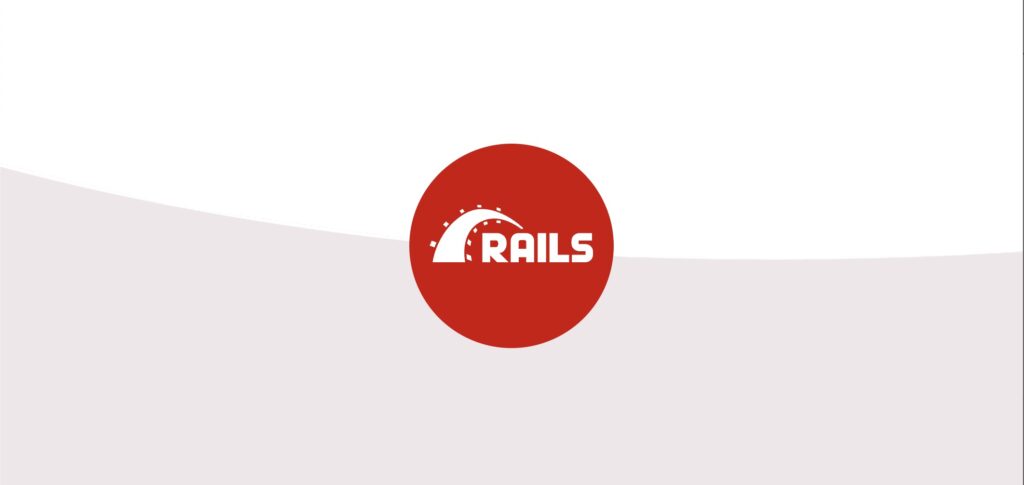
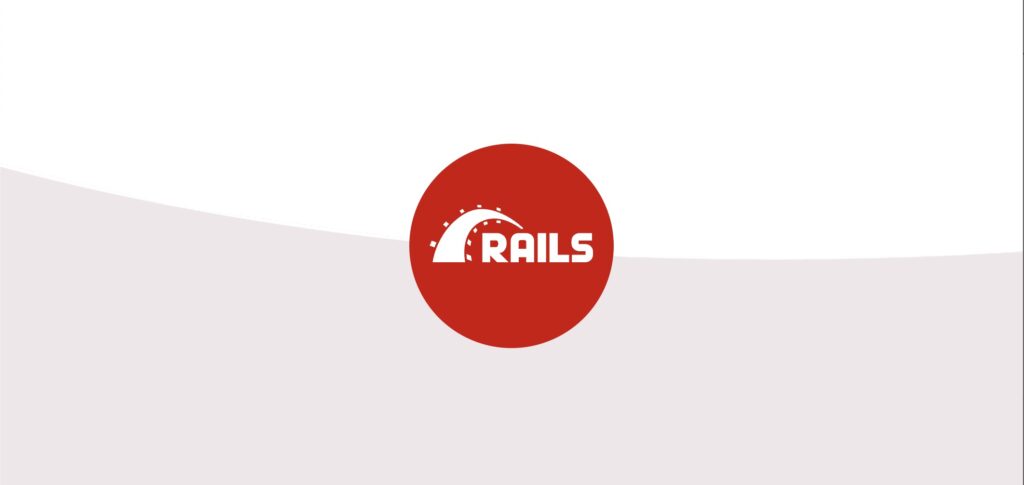
Vite reactのプロジェクトを作成
以下のコマンドを実行すればVite reactのプロジェクトを作成することができます。
docker-compose run front npm create vite@latest以下のように質問に答えていきます。
yを入力してエンターを押します。
create-vite@5.2.3
Ok to proceed? (y)> yプロジェクトネームを聞かれるので任意のプロジェクト名にします。
今回は「front」としました。
Project name: ›front今回はReactを使いたいので矢印キーでReactを選択してエンターを押します。
VueならVueを選択してください。
? Select a framework: › - Use arrow-keys. Return to submit.
Vanilla
Vue
❯ React今回は「TypeScript + SWC」を使う予定なので矢印キーで選択してエンターを押します。
? Select a variant: › - Use arrow-keys. Return to submit.
TypeScript
❯ TypeScript + SWC以下が全体の流れになります。
create-vite@5.2.3
Ok to proceed? (y)> y
--------------------------------------
Project name: ›front
--------------------------------------
? Select a framework: › - Use arrow-keys. Return to submit.
Vanilla
Vue
❯ React
Preact
Lit
Svelte
Solid
Qwik
Others
--------------------------------------
? Select a variant: › - Use arrow-keys. Return to submit.
TypeScript
❯ TypeScript + SWC
JavaScript
JavaScript + SWC
Remix ↗
--------------------------------------
~ 一部省略 ~
--------------------------------------
Done. Now run:
cd front
npm install
npm run devfront配下にさらにfrontのプロジェクトが立ち上がってたら一旦成功です。
frontのディレクトリは2つもいらないので、1つは移動して削除ください。
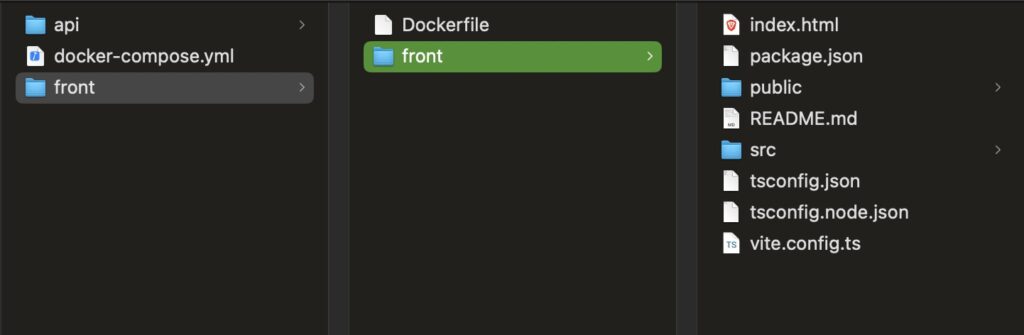
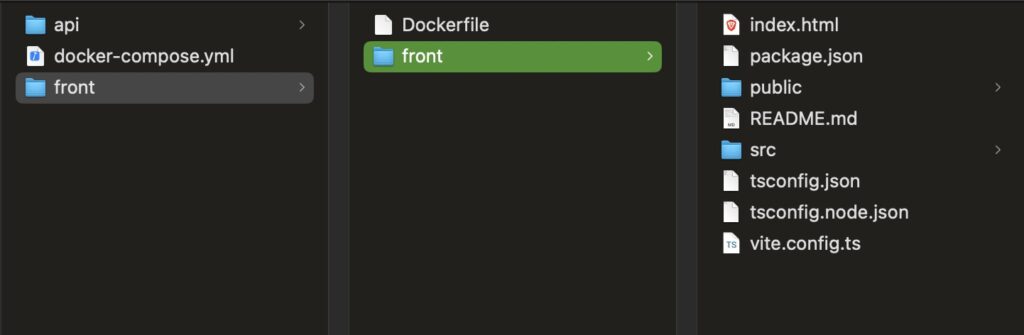
大体以下のようなファイル構成になっていればOKです。
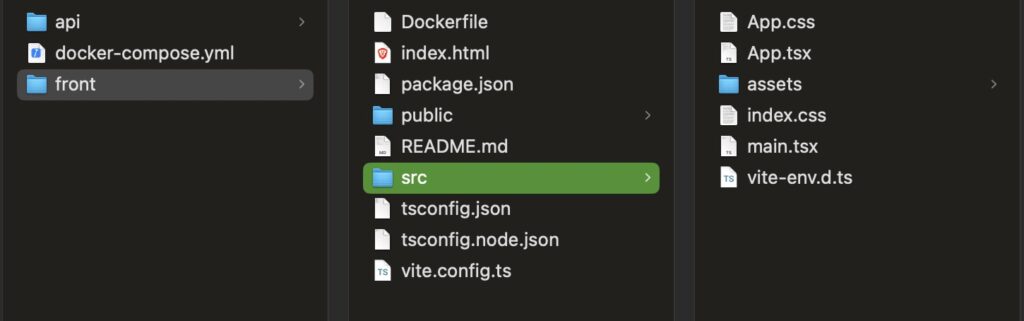
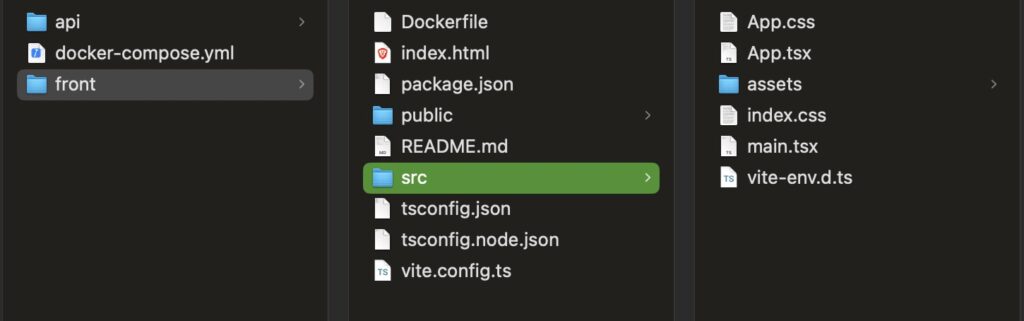
必要なパッケージのインストール
以下の手順に沿ってパッケージをインストールします。
まだコンテナ内で実行するのでまだ以下は実行しなくていいです。
Done. Now run:
cd front
npm install
npm run dev一度Docker内のfrontコンテナに入ります。
docker-compose run front bash一度frontコンテナ内でlsコマンドで確かめてみます。
root@xxxxxxxxxx:/myapp# ls
Dockerfile README.md index.html package.json public src tsconfig.json tsconfig.node.json vite.config.tsfront内にいることが確認できたので以下のコマンドを実行します。
npm install少し時間がかかります。
終わったらそのまま以下のコマンドも実行します。
npm run devローカルホストにアクセスできたらOKです。
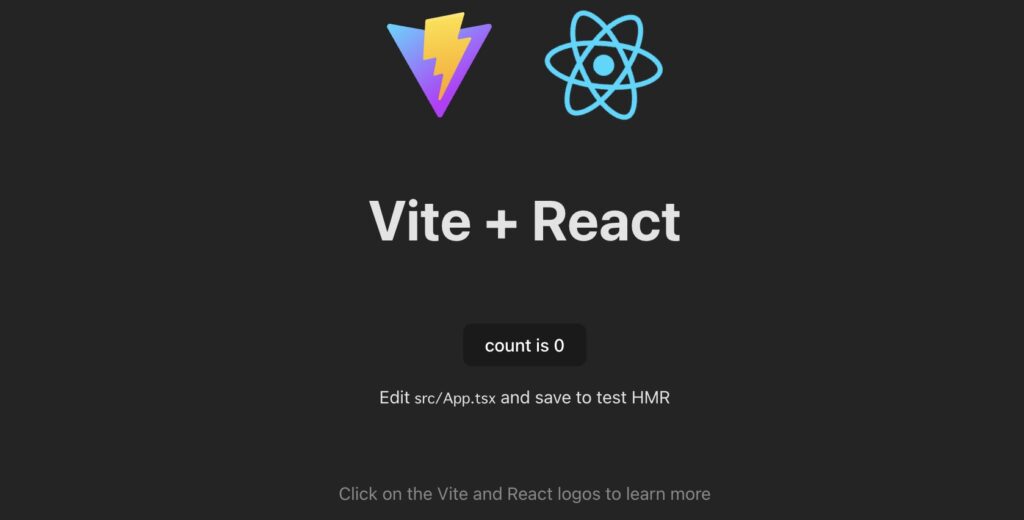
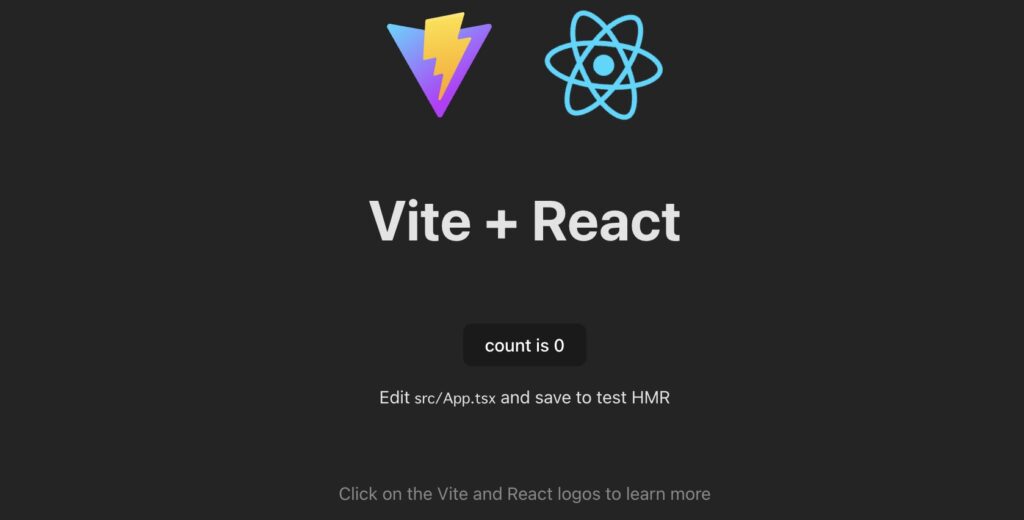
Vite Reactが稼働しない場合
Dockerでdocker-compose upをしてもReactの初期画面が表示されない時の対処法。
以下のファイルを修正します。
import { defineConfig } from 'vite'
import react from '@vitejs/plugin-react-swc'
// https://vitejs.dev/config/
export default defineConfig({
# 以下追加
server: {
host: true
},
plugins: [react()],
})再度buildし直したらアクセスできるようになると思います。
- プログラミングに興味のある方
- アプリケーション開発をやってみたい方
- 昔プログラミングに挫折した方
- プログラミング学校が高いと思っている方
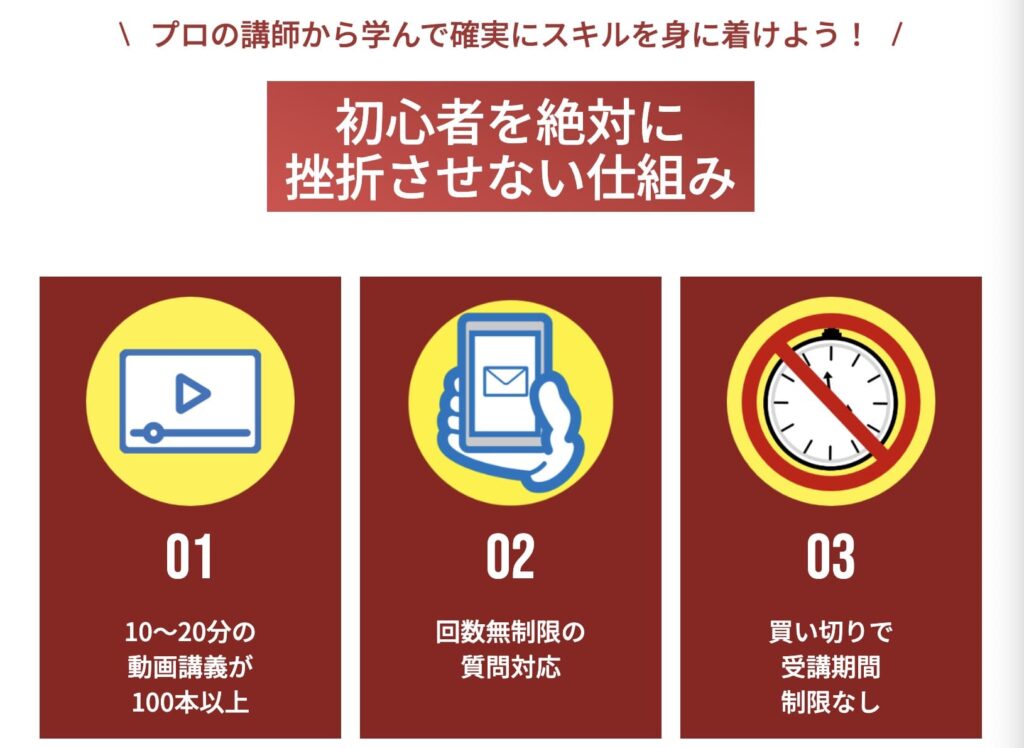
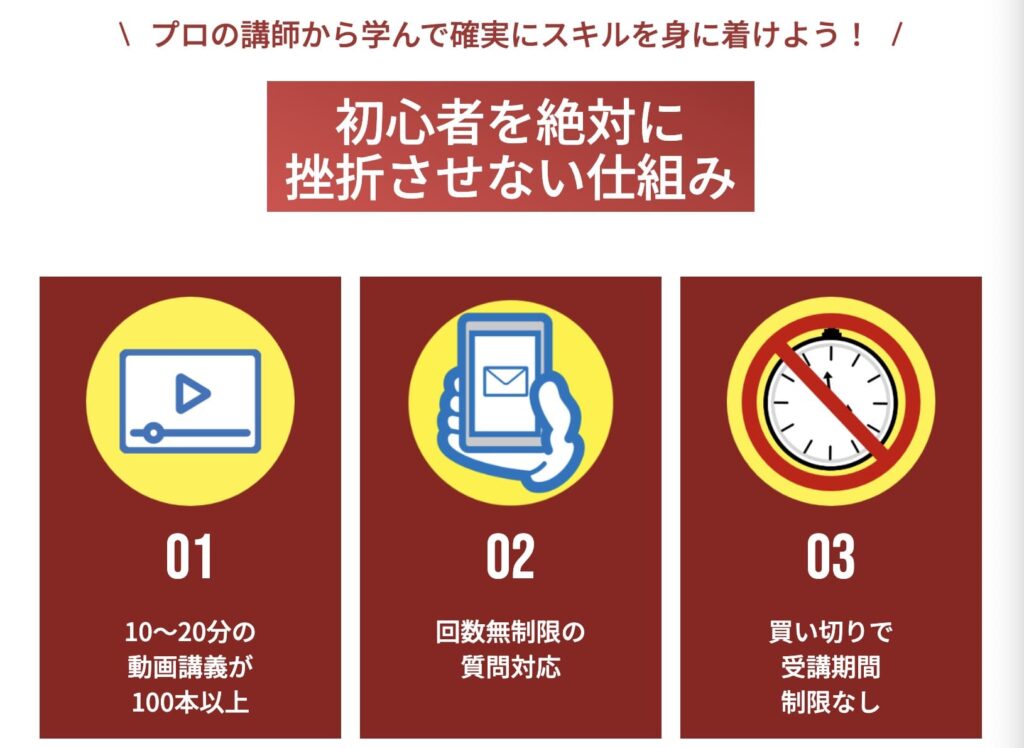
脱初心者のためには独学だと限界があります。
「買い切り」でコンパクトで質の高い動画を100本以上揃え、受講期間なしで自由に学ぶことのできるオススメのオンラインスクールです!
- 10~20分の動画講義が100本以上
- 回数無制限の質問対応
- 買い切りで受講期間制限なし
\ 脱初心者 /
以下の絶対パスでimportする方法も早いうちで設定しておくといいです!
ぜひ参考にしてみてください!


補足:Dockerコマンド
イメージの作成と再構築
- docker-compose.ymlの更新を反映させる:
$ docker-compose up -d - Dockerfileの更新を反映させる:
$ docker-compose up -d --build - キャッシュを無視して再構築する場合:
$ docker-compose build --no-cache
コンテナの作成と起動
- コンテナの作成と起動:
$ docker-compose up - バックグラウンドで起動する場合:
$ docker-compose up -d - コンテナの停止:
$ docker-compose down
イメージとコンテナの管理
- イメージの一覧表示:
$ docker images - イメージの削除:
$ docker rmi [イメージID] - noneイメージの削除:
$ docker image prune - コンテナの一覧表示:
$ docker ps -a - コンテナの削除:
$ docker rm [コンテナID] - コンテナの強制削除:
$ docker rm -f [コンテナID] - コンテナを一括削除:
$ docker rm `docker ps -a -q` - 停止しているコンテナの削除:
$ docker container prune - コンテナ内のシェルに接続:
$ docker exec -it [コンテナ名] bash
ログの表示
- コンテナのログを表示する:
$ docker-compose logs [サービス名] - ログをリアルタイムで表示する:
$ docker-compose logs -f [サービス名]
ネットワークの表示
- Dockerネットワークの表示:
$ docker network ls - 特定のネットワークの詳細を表示:
$ docker network inspect [ネットワーク名]
ボリュームの管理
- ボリュームの一覧表示:
$ docker volume ls - ボリュームの詳細を表示:
$ docker volume inspect [ボリューム名]
イメージの操作
- イメージをダウンロード:
$ docker pull [イメージ名] - イメージの検索:
$ docker search [検索キーワード]
その他
- Dockerのバージョンを確認する:
$ docker --version - Dockerコンテナ内でコマンドを実行する:
$ docker-compose exec [サービス名] [コマンド]
まとめ:Docker+rails+Vite react環境構築
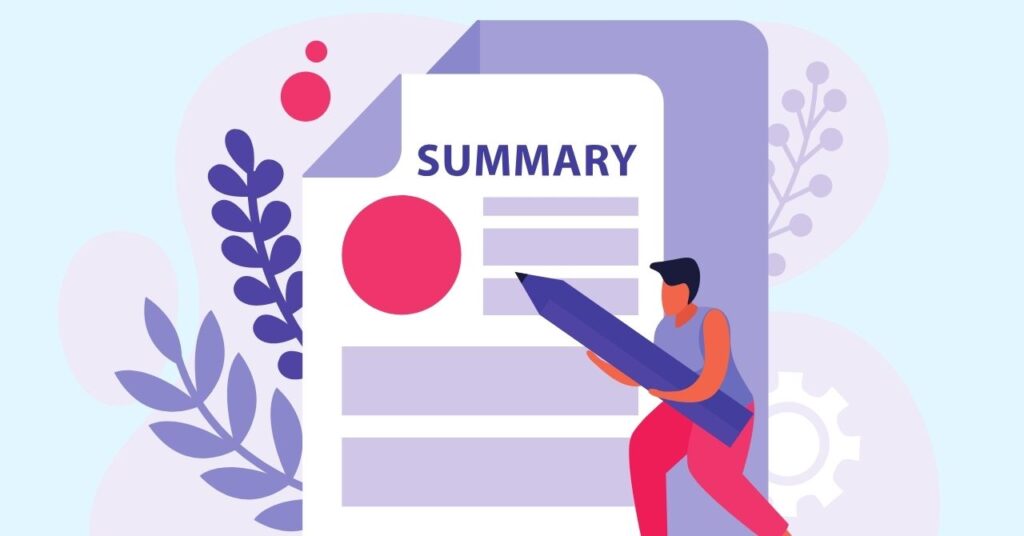
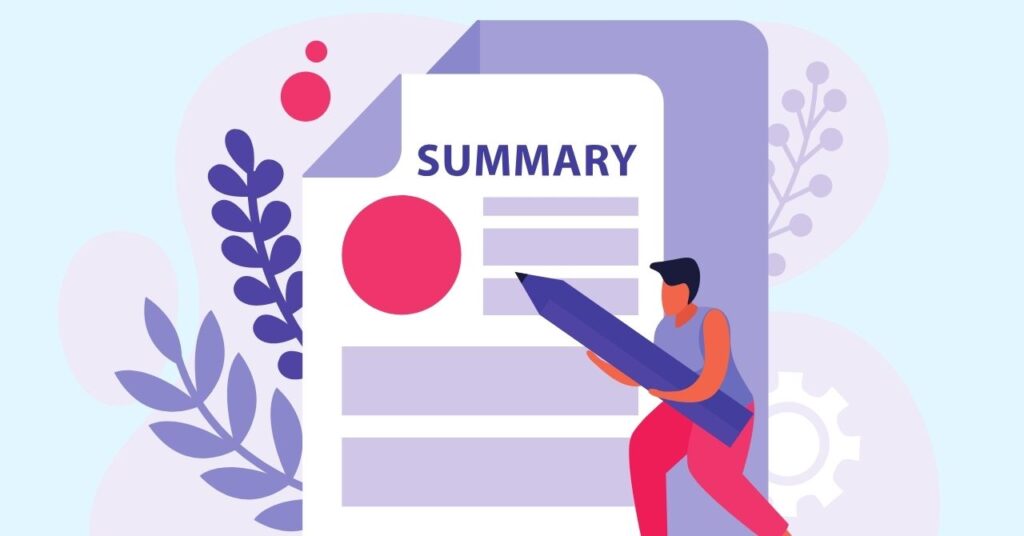
プログラミング初心者は独学での学習は挫折しやすい傾向にあります。
私も何回も挫折しました。
この不安定な時代、スキルを身につけるためにも思い切ってプログラミングスクールで学ぶのもいいと思います。
この記事をきっかけにプログラミングにハマり、Webプログラマとして転職して年収を上げてくれると嬉しく思います。
最後まで読んでくださいありがとうございました。
Cardanoについての記事を書いていますので興味のある方はぜひご覧ください。




まだブログで月1万円稼いでいない方はこちらからの記事を参考にしてみて下さい。
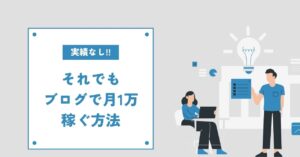
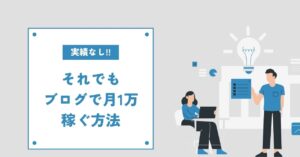
Pythonで自動売買を作ってみたい方はこちらの記事を参考にどうぞ


APIを取得した後は以下の記事を参考に実際に動かしてみましょう!!


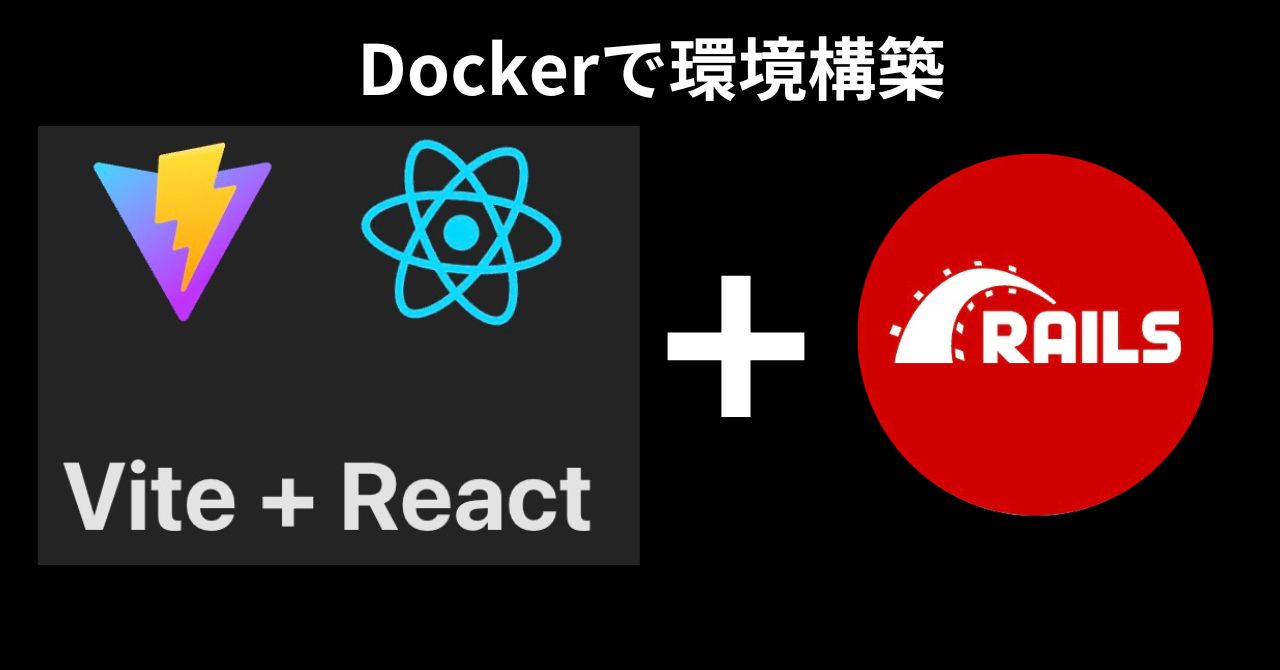
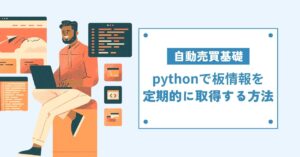






コメント